工具运用,用Photoshop给颜色溢出严重的红色月季花校正颜色
8、弹出“通道混合器”小窗口。

9、在通道混合器调整窗口中,勾选单色。参数设置:红色0、绿色150、蓝色0,将右侧的混合模式改为“点光”,不透明度改为:40%。

10、左手按住键盘“shift”、“ctrl”键和“ait”键,右手按住键盘“e”(shift+ctrl+ait+e),"盖印"新的图层。

11、重新选择“通道混合器”,勾选单色。参数设置:红色0、绿色0、蓝色150,将这右侧的混合模式改为“点光”,不透明度改为:40%。

12、"盖印"新的图层。

13、在“创建新的填充或调整图层”的工具窗口中,选择“色相/饱和度”。

14、在色相/饱和度调整窗口中,参数设置:饱和度85、明度15。

15、"盖印"新的图层。

16、在右侧选择照片“通道”。

17、把照片“通道”中“红”色通道选中,但是让四个通道的眼睛都点亮。

18、打开上面工具栏“图像”“调整”中选择“曲线”。
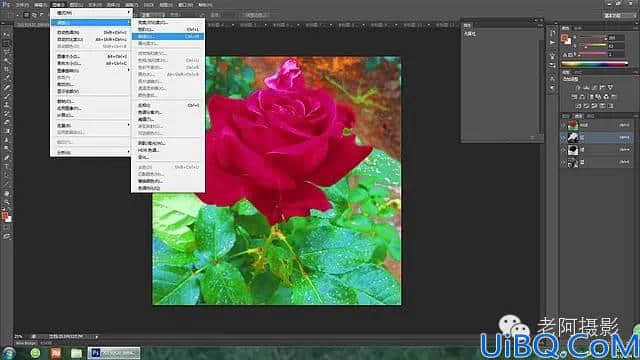










 加载中,请稍侯......
加载中,请稍侯......
精彩评论